Photoshop打造个性雕刻效果文字(4)_PhotoShop字体教程
教程Tag:暂无Tag,欢迎添加,赚取U币!
8、切换到通道面板中,按住Ctrl键单击“Alpha 1”通道,将其选区载入背景图层中,按Shift Ctrl I键将选区反选,效果如图11所示。

图11
9、执行菜单栏中的“滤镜”“纹理”“纹理化”命令,在弹出的“纹理化”对话框中设置参数如图12所示,单击确定按钮后,取消选区文字效果如图13所示。

图12
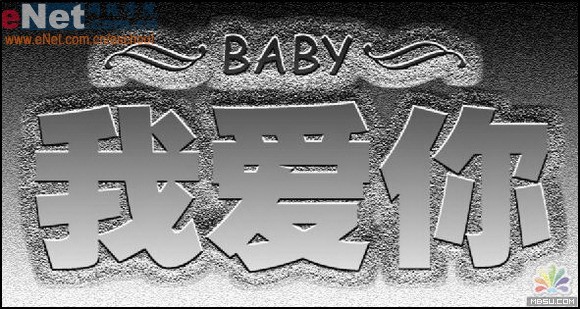
图13
10、执行菜单栏中的“图像”“调整”“色相/饱和度”命令,在弹出的“色相/饱和度”对话框中勾选着色选项,在设置参数如图14所示,单击确定按钮后文字效果如图15所示。 
图14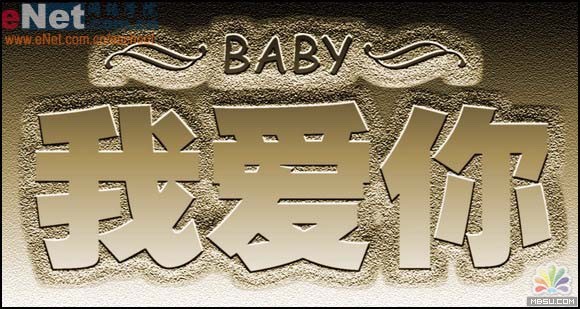
图15
Photoshop在线视频教程 Photoshop视频教程下载
- 多媒体学Photoshop CS4视频教程 Photoshop CS3专家讲座视频教程 Photoshop照片处理视频教程 最新Photoshop CS4教程 Photoshop婚纱与写真实用教程 Photoshop CS4教程_基础篇 Photoshop CS4教程_实例篇 Photoshop画漫画视频教程 最新Photoshop CS4视频教程 photoshop绘画技巧视频教程 Photoshop CS全面通教程(下) photoshop cs4视频教程 PhotoshopCS2中文版视频教程 PS CS4视频教程 PS后期效果图处理视频教程 photoshop绘画与合成视频教程 Photoshop CS4 通道、特效视频教程 Photoshop文字艺术效果100例视频教程 Photoshop CS全面通教程(上) PS卡通画教程 ps照片处理视频教程 photoshopCS4中文版完全自学手册 Photoshop照片处理实例视频教程 Photoshop从头学系列视频教程 Photoshop CS4 视频教程 Photoshop平面设计视频教程 Photoshop实例教程海报制作
 评论加载中....
评论加载中....相关PhotoShop字体教程:
- 相关链接:
- 教程说明:
PhotoShop字体教程-Photoshop打造个性雕刻效果文字(4)
 。
。

 鑱氳
鑱氳 AI灏忚仛 鑳藉啓浼氱敾
AI灏忚仛 鑳藉啓浼氱敾 鍩熷悕
鍩熷悕